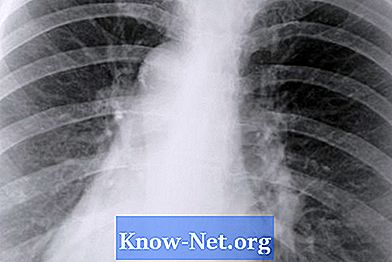![How to Cool Down CPU for Gaming & Overheating [Quick & Easy]](https://i.ytimg.com/vi/XK3pmCJxmo4/hqdefault.jpg)
विषय

अपने कंप्यूटर को अपने एंड्रॉइड फोन में सिंक करना, आपके कंप्यूटर से आपके स्मार्टफोन में संगीत स्थानांतरित करने का एक शानदार तरीका है। सिंकिंग एंड्रॉइड को नए संगीत के साथ हर बार अपडेट करने की अनुमति देगा जब आप इसे अपने कंप्यूटर से कनेक्ट करते हैं। आपको बस एक USB केबल, कुछ माउस क्लिक की आवश्यकता होती है और आपके संगीत को आपके फ़ोन पर स्थानांतरित करने में कितना समय लगता है।
चरण 1
अपने कंप्यूटर और अपने Android को चालू करें। मॉडल और ऑपरेटर के आधार पर, आपके एंड्रॉइड के सामने या किनारे पर एक पावर बटन होता है। कंप्यूटर में सामने की तरफ पावर बटन भी होता है। इंतजार करें जब तक कि दोनों अगले कदम पर आगे बढ़ने से पहले आरंभीकरण प्रक्रियाओं को पूरा न करें।
चरण 2
USB केबल को अपने कंप्यूटर के USB पोर्ट से कनेक्ट करें। फिर यूएसबी केबल के दूसरे छोर को अपने स्मार्टफोन से कनेक्ट करें। कुछ एंड्रॉइड मॉडल में रबर सील के पीछे एक यूएसबी पोर्ट होता है। यदि ऐसा है, तो अपने नाखूनों के साथ चारों ओर की सील को हटा दें और उसमें यूएसबी केबल को प्लग कर दें।
चरण 3
"USB संग्रहण डिवाइस" पर क्लिक करें जब कंप्यूटर आपको पॉप-अप मेनू के साथ संकेत देता है। यद्यपि आप बाद में विंडोज मीडिया प्लेयर का उपयोग करके अपने फोन को सिंक करते हैं, आपको पहले अपने फोन को स्टोरेज डिवाइस के रूप में कार्य करने के लिए अधिकृत करना होगा। Android तब आपके डेस्कटॉप पर एक ड्राइव आइकन के रूप में दिखाई देगा।
चरण 4
प्रारंभ मेनू पर विंडोज मीडिया प्लेयर आइकन पर डबल-क्लिक करें। शीर्ष पर "सिंक" टैब पर क्लिक करें; यह वर्तमान में कंप्यूटर से जुड़े फोन की सूची दिखाएगा। उस बिंदु पर कोई नहीं होना चाहिए। सफेद बॉक्स पर क्लिक करें और नीचे मेनू से "सेट अप सिंक" चुनें। अपने एंड्रॉइड स्मार्टफोन का नाम दर्ज करें (जब आपने पहली बार इसे सेट किया था तो आपने अपना फोन नाम दिया था)। "समाप्त करें" पर क्लिक करें और फोन पर संगीत डेटाबेस को पंजीकृत करने के लिए विंडोज मीडिया प्लेयर की प्रतीक्षा करें।
चरण 5
अपने कंप्यूटर और Android के बीच संगीत सिंक करें। ट्रांसफर करते समय फोन को हैंग न करें, अन्यथा आप म्यूजिक फाइल को करप्ट कर सकते हैं। यदि आपको फोन को डिस्कनेक्ट करना है, तो इसे फिर से कनेक्ट करें और क्षतिग्रस्त फ़ाइलों को ठीक करने के लिए जितनी जल्दी हो सके इसे सिंक्रनाइज़ करें। हार्डवेयर को कोई नुकसान नहीं होगा।